Q1:打印机“取消打印”任务之后,怎么老半天都删除不了任务?
点击左下角的“开始”,然后点击“运行”;
弹出“运行”对话框,输入cmd;
弹出“命令行窗口”界面;
输入net stop spooler,点击回车键;
出现:Printer Spooler 服务正在停止;
Printer Spooler服务已成功停止;
命令成功后,点击最小化,别关闭这个界面,后面还需要使用命令行界面;
再点击左下角的“开始”,然后点击“运行”;
在“运行”中输入spool;
弹出一个windows窗口,里面有3个文件夹:drivers,PRINTERS,prtprocs;
双击打开PRINTERS文件夹,可以看到里面有一些文件,有大小,日期等,删除这个文件夹里面的文件,就可以删除打印的任务;
在这个文件夹里都是一些打印任务,可以删除想删除或正常无法删除的任务;
点击任务栏命令行窗口,出现命令行界面;
输入net start spooler,点击回车键,出现:Printer Spooler 服务正在启动;
Printer Spooler服务已经启动成功;
这样打印机中无法删除的任务就被删除了,可以正常打印了。
Q2:打印机里的打印任务删不掉怎么办?
用下面的方法来删,保证很快删掉打印任务:方法1:开始->设置->控制面板->管理工具->服务,在该界面的右侧列表区域,找到 Print Spooler 项目,双击 出现属性页面,在常规卡中单击停止 Print Spooler服务之后,再次单击标签页面中的“启动”按钮,将Print Spooler服务重新启动起来,最后再删除打印任务! 方法2:开始->运行->spool,出现三个文件夹,打开PRINTERS 文件夹,删除相应的打印任务。
Q3:急急急!!打印机任务取消不了,怎么办?
你看那个电源指示灯是不是一直闪,再按一次,它有时候就可以把剩余没有打印完的东西继续打印了。删不掉是因为已经把该页加载到打印状态里了,所以一般这样的作业是能难结束的。或者就是关掉打印机,再进行取消任务,有时也可以解决问题。
Q4:打印机如何取消打印任务
取消打印机打印任务步骤如下:
1、在电脑桌面左下角,找到开始菜单,如下图,用鼠标左键点击;

2、在弹出的窗口中,找到并将鼠标移至“设置”选项,但不要点击,在弹出的菜单上找到“打印机和传真”,鼠标左键点击;
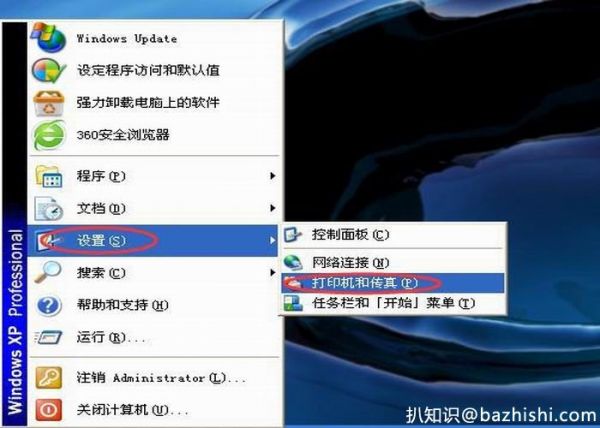
3、弹出的窗口如下,找到要寻找的打印机,鼠标左键点击,然后在窗口左边找到“查看现在正在打印什么”选项,并用鼠标左键点击进去;
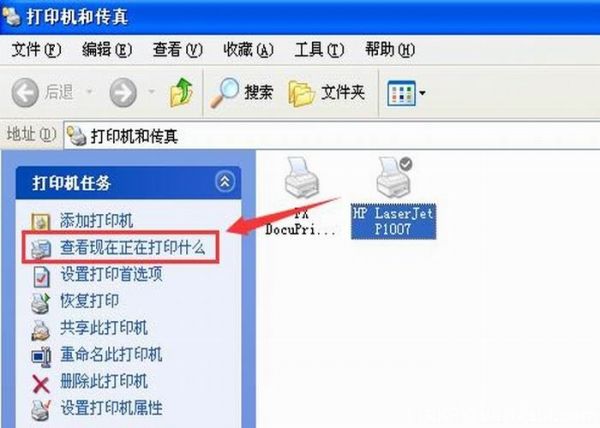
4、然后可以看到该打印机正在打印的任务,如下图;

5、找到打印机正在打印的任务后,鼠标右键点击。在弹出的菜单中,找到“取消所有文档”选项,即可取消要打印的文件。
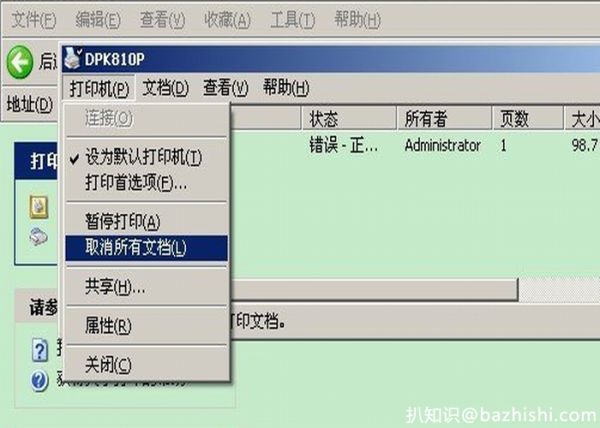
取消正在打印的任务,也可以从电脑桌面右下角的工具栏里,找到打印机图标,然后直接点击进去取消。
Q5:HP打印机为什么取消不了打印任务
是说你打印的时候已经传输完了,还是肯定取消不了?你只有在案件上,一直在单机上面按取消或者暂停,首先你按暂停暂停以后然后再在打印机的后台那里点取消,就直接把打印机重启,这样就可以取消打印了,
Q6:打印机取消不了打印任务怎么办呢
依次点击“开始”→“控制面板”→“性能和维护”→“管理工具”→“服务”→“Print Spooler” 。2. 点击左侧 “停止此服务”,停止打印机服务。3. 依次点击“开始”→“运行”,在“运行”窗口的命令行中输入 :spool。点击“确认”按钮,打开“spool”文件夹;4. 在“spool” 文件夹中,双击打开“PRINTERS”文件夹;5. 删除“PRINTERS”文件夹中的所有文件;6. 回到“服务”窗口,点击左侧“启动此服务”,重新启动打印服务。7. 检查打印队列,确认打印任务已经被清除。
wW:W.bazhISHi.CoM
Q7:打印机技巧 打印机取消不了打印任务怎么办
打印机无法取消打印任务的时候可以先关闭打印服务,之后再开启打印服务即可删除打印任务。具体步骤如下:
1、按键盘上的Win+R键,即可打开运行对话框。输入services.msc后按回车键。
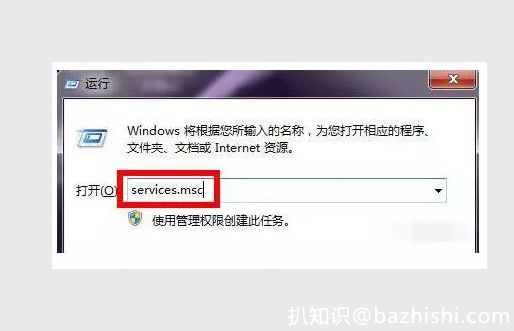
2、找到并双击“Print Spooler”服务。
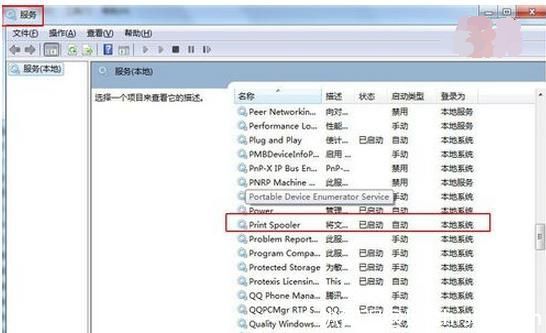
3、在弹出的对话框中点击“停止”。
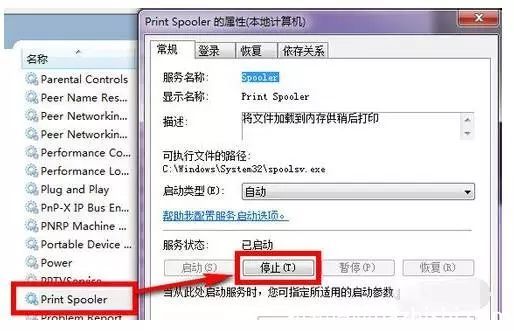
4、稍等片刻,单击“启动”后单击“确定”。
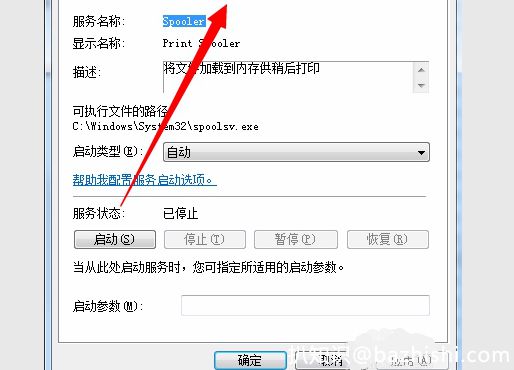
5、打开打印机任务管理器,选择要删除的任务,右击选择“取消”,单击“是”。
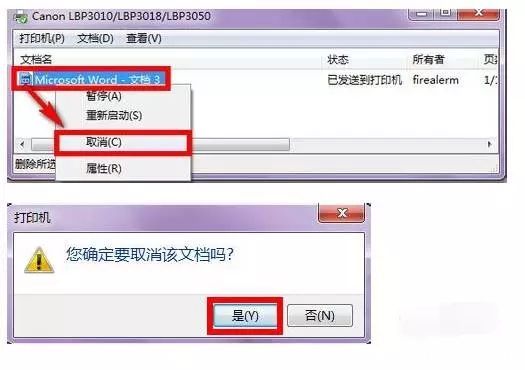
wwW.bazHish@i.cOm









